Câu hỏi/bài tập:
Mở bảng tính QuanLiTaiChinh.xlsx em đã làm ở Bài 8A và thực hiện các yêu cầu sau:
a. Trong trang tính Thu, thực hiện thêm cột Tháng, sử dụng hàm Month trích xuất giá trị tháng từ dữ liệu cột ngày để được kết quả như hình 2.
b. Trong trang tính Chi, thực hiện thêm cột tháng, sử dụng hàm month trích xuất giá trị tháng từ dữ liệu ở cột ngày để được kết quả như Hình 3.
c. Thực hiện thêm trang tính mới, đổi tên trang tính, sử dụng hàm SUMIF để tổng hợp dữ liệu thu, chi theo tháng để được kết quả như Hình 7.
d. Sử dụng một hàm IF đối chiếu, hỗ trợ cân đối thu, chi để được kết quả tương tự như ở hình 11.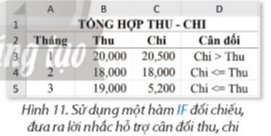
e. Sử dụng hàm IF lồng nhau đối chiếu, hỗ trợ cân đối thu, chi để được kết quả tương tự như hình 1.

HS liên hệ bản thân kết hợp với tham khảo thông tin sách báo, internet để hoàn thành bài tập trên

a. Trong trang tính "Thu”:
- Thêm một cột mới sau cột "Ngày” và đặt tên là "Tháng”.
- Trong ô đầu tiên của cột "Tháng” (ví dụ: ô C2), sử dụng công thức: =MONTH(B2) (giả sử cột "Ngày” nằm trong cột B và dòng đầu tiên là tiêu đề).
- Kéo công thức này xuống để áp dụng cho tất cả các dòng dữ liệu.
b. Trong trang tính "Chi”:
- Thêm một cột mới sau cột "Ngày” và đặt tên là "Tháng”.
- Trong ô đầu tiên của cột "Tháng” (ví dụ: ô C2), sử dụng công thức: =MONTH(B2) (giả sử cột "Ngày” nằm trong cột B và dòng đầu tiên là tiêu đề).
Advertisements (Quảng cáo)
- Kéo công thức này xuống để áp dụng cho tất cả các dòng dữ liệu.
c. Thêm một trang tính mới:
- Nhấp chuột phải vào một trang tính và chọn "Chèn trang” để thêm một trang tính mới.
- Đổi tên trang tính mới thành tên mong muốn.
Trong trang tính mới, sử dụng hàm SUMIF để tổng hợp dữ liệu thu và chi theo tháng. Ví dụ:
- Trong ô A1, nhập "Tháng”.
- Trong ô B1, nhập "Thu”.
- Trong ô C1, nhập "Chỉ”.
- Trong ô A2, nhập "Tháng 1”.
- Trong ô B2, sử dụng công thức: =SUMIF (Thu!C:C, A2, Thu! D:D) (giả sử dữ liệu thu nằm trong trang tính "Thu”, cột "Tháng” nằm ở cột C và cột "Thu” nằm ở cột D).
- Trong ô C2, sử dụng công thức: =SUMIF (Chi!C:C, A2, Chi!D:D) (giả sử dữ liệu chi nằm trong trang tính "Chi”, cột "Tháng” nằm ở cột C và cột "Chi” nằm ở cột D).
- Kéo công thức này xuống để áp dụng cho các tháng khác.
d. Sử dụng hàm IF để cân đối thu và chi:
- Trong ô D2 (hoặc ô khác), sử dụng công thức IF để so sánh giá trị thu và chi và hiển thị kết quả tương ứng. Ví dụ: =IF(B2>C2, "Thiếu”, IF(B2
e. Sử dụng hàm IF lồng nhau để cân đối thu và chi:
- Trong ô E2 (hoặc ô khác), sử dụng công thức IF lồng nhau để so sánh giá trị thu và chi và hiển thị kết quả tương ứng.
